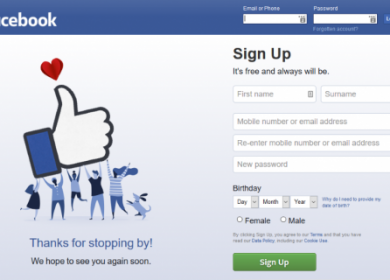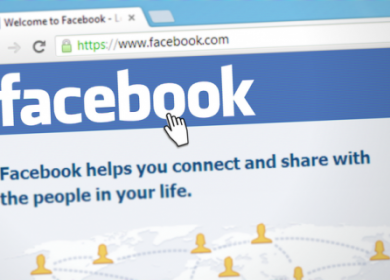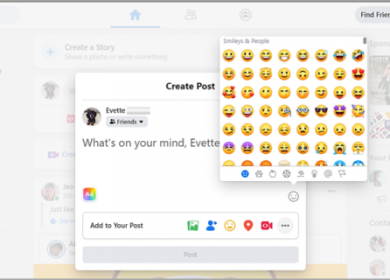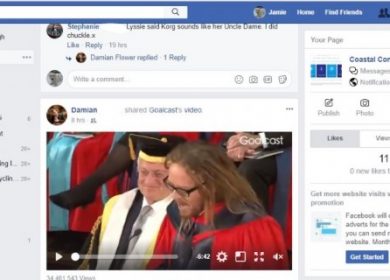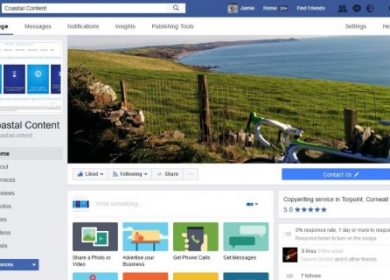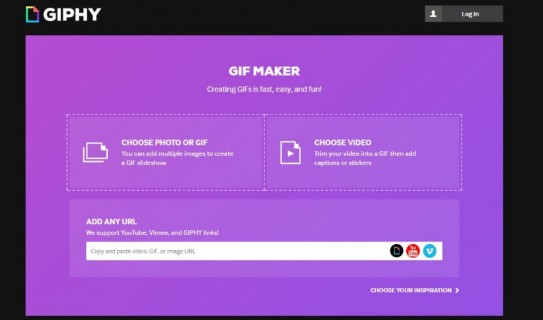
À l’origine, Facebook ne voulait rien avoir à faire avec les GIF car ils craignaient que cela ne rende le site désordonné et encombré. Voyant que partout ailleurs les a adoptés, Facebook n’avait pas vraiment le choix de monter à bord avec eux et de commencer à bien jouer. Si vous souhaitez publier un GIF sur Facebook, vous le pouvez. Voici comment.
Aimez-les ou détestez-les, les GIF sont partout. La plupart d’entre eux sont boiteux ou tout simplement stupides, mais quelques-uns peuvent être très intelligents. Si vous aimez les GIF et que vous souhaitez les partager à grande échelle, vous le pouvez. Il n’est pas aussi simple que cela pourrait l’être de publier un GIF sur Facebook pourtant.

Qu’est-ce qu’un GIF ?
Un GIF est une image au format Graphics Interchange. Il ne s’agit pas toujours d’une seule image, mais il peut également s’agir d’une série de cadres encapsulés dans un seul fichier image. C’est pourquoi ils peuvent contenir des animations lorsque le conteneur lit la série d’images à plusieurs reprises pour produire l’effet souhaité. Techniquement, un fichier GIF est une image statique et un fichier mobile est un GIF animé, mais nous appelons les deux types de fichiers GIF.
Publier un GIF sur Facebook
Il n’y a pas si longtemps, vous deviez créer un fichier GIF sur votre appareil, le télécharger sur Giphy ou Imgur ou quelque part et le lier dans votre publication Facebook. Bien que vous deviez toujours le faire dans certaines circonstances, Facebook prend désormais directement en charge les GIF et peut les héberger directement sur la page.
Pour ajouter un GIF à une publication ou à un commentaire :
- Rédigez votre message ou commentaire comme d’habitude.
- Sélectionnez la petite icône GIF grise dans la zone de saisie.
- Sélectionnez parmi les GIF tendance ou recherchez-en un dans la barre de recherche en haut.
- Sélectionnez-le pour l’ajouter.
De nombreux GIF tendance présélectionnés sont disponibles dans la zone de sélection. Faites défiler la case pour en voir plus, la liste est interminable semble-t-il. Sinon, ajoutez votre terme de recherche dans la case en haut pour en trouver un plus approprié.

Publier un GIF dans votre statut sur Facebook
Si vous souhaitez utiliser un GIF dans une mise à jour de statut sur Facebook, vous devez toujours le faire à l’ancienne. Cela signifie créer ou télécharger un GIF sur un site tiers et créer un lien vers celui-ci dans votre mise à jour de statut. Cela ne prend pas longtemps.
Allez sur un site tel que Giphy ou Imgur et trouver un GIF. Je vais utiliser Giphy dans cet exemple.
- Trouvez un GIF que vous souhaitez utiliser dans votre mise à jour de statut.
- Sélectionnez Copier le lien à droite du GIF.
- Sélectionnez Lien court et copiez-le.
- Collez-le dans votre mise à jour de statut Facebook.
- Modifiez-le si vous le souhaitez et ajoutez des commentaires.
Le GIF devrait apparaître dans votre mise à jour dès que vous ajoutez le lien. Vous pouvez ensuite supprimer le lien court du message lui-même si vous ne voulez pas qu’il s’affiche et le GIF doit rester en place.
Créer un GIF animé dans Giphy
Il existe des milliers de GIF qui expriment à peu près toutes les situations ou émotions imaginables. Si vous ne trouvez pas celui qui résume parfaitement la situation, vous pouvez créer le vôtre. C’est assez simple à faire même si Giphy eux-mêmes ne le précisent pas.
- Trouvez une image ou une vidéo que vous souhaitez utiliser et téléchargez-la sur le Page de création de GIF ici. Si vous souhaitez créer un GIF animé, vous aurez besoin d’une série d’images pour créer l’animation.
- Commandez les images pour créer l’animation que vous recherchez.
- Ajoutez une durée pour que le GIF sache combien de temps il doit s’exécuter avant de boucler.
- Ajoutez une légende, des effets, des tags ou tout ce que vous voulez à la série.
- Sélectionnez Créer un GIF pour faire exactement cela.
- Modifiez et révisez votre GIF avant de le partager.
Vous pouvez utiliser une section vidéo si vous préférez, téléchargez simplement la vidéo sur Giphy, définissez l’heure de début de la première image du GIF et la durée. Le timing peut prendre un peu de travail pour terminer la boucle exactement au bon moment, mais ce n’est pas difficile. Terminez ensuite le processus ci-dessus en ajoutant des légendes ou des balises avant d’enregistrer.
Une fois terminé, utilisez le lien court comme ci-dessus pour le partager sur Facebook ou où vous voulez.
Il est beaucoup plus facile de publier un GIF sur Facebook qu’auparavant, mais étant donné qu’il s’agit de Facebook, ce n’est pas toujours aussi facile que cela pourrait l’être. Maintenant, au moins, vous avez une idée de la façon de le faire.
Connaissez-vous d’autres moyens de publier un GIF sur Facebook ? Des outils intéressants pour créer des GIF animés ? Parlez-nous ci-dessous si vous le faites.